这篇教程教优图宝的朋友们用PS鼠绘一个金色水花,教程绘制的效果很漂亮。绘制过程也不复杂。转发过来和优图宝的朋友们一起学习了。先看看最终效果图吧:
 utobao编注:更多鼠绘教程讨论交流和鼠绘作业提交请进入优图宝PS鼠绘交流区:http://www.utobao.com/news/57.html
utobao编注:更多鼠绘教程讨论交流和鼠绘作业提交请进入优图宝PS鼠绘交流区:http://www.utobao.com/news/57.html
具体绘制步骤如下:
1、新建一个800 * 600像素的文档,背景填充颜色:#E6BC4E,效果如下图。  图1
图1
2、新建一个图层,命名为“水花主体”。用钢笔勾出水花的轮廓,转为选区如图2,填充颜色:#A67401,效果如图3。 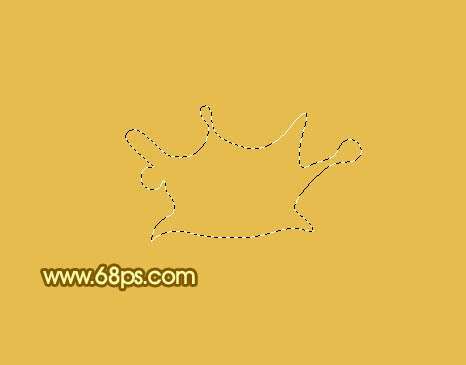 图2
图2  图3
图3
3、用钢笔勾出水花的正面部分,如图4,按Ctrl + J 把选区部分的图案复制到新的图层。  图4 4、调出正面水花的选区,把前景颜色设置为:#836004,选择画笔工具,画笔不透明度设置为:5%左右,然后先涂出顶部的暗调部分,如下图。
图4 4、调出正面水花的选区,把前景颜色设置为:#836004,选择画笔工具,画笔不透明度设置为:5%左右,然后先涂出顶部的暗调部分,如下图。 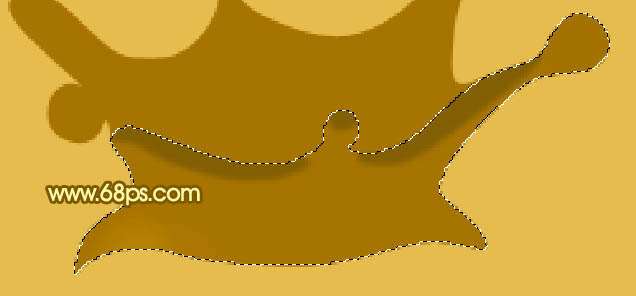 图5_ueditor_page_break_tag_5、保持选区,把前景颜色设置为:#FFEB7E,用画笔突出右边水花顶部的高光部分,中间是为涂上一点暗调,效果如下图。
图5_ueditor_page_break_tag_5、保持选区,把前景颜色设置为:#FFEB7E,用画笔突出右边水花顶部的高光部分,中间是为涂上一点暗调,效果如下图。  图6
图6
6、用钢笔勾出图7所示的选区,按Ctrl + Alt + D 羽化1个像素后,新建一个图层,分别用比背景亮一点的颜色涂出中间部分的高光。  图7
图7
7、用钢笔勾出图8所示的选区,填充颜色:#BE9900。  图8
图8
8、把前景颜色设置为:#CF972A,新建一个图层,用画笔涂出左边的高光部分,如下图。  图9
图9
9、新建一个图层,用钢笔勾出顶部的高光部分填充颜色:#EFF378,如下图。  图10_ueditor_page_break_tag_10、新建一个图层,用钢笔勾出下图所示的高光选区填充白色。
图10_ueditor_page_break_tag_10、新建一个图层,用钢笔勾出下图所示的高光选区填充白色。  图11
图11
11、新建一个图层,用钢笔勾出边角部分的高光选区,用画笔涂上颜色。  图12
图12
12、新建一个图层,用钢笔勾出图13所示的选区,适当羽化2个像素,然后涂上图14所示的颜色。  图13
图13  图14 13、新建一个图层,其它高光部分的制作方法相同,效果如图15 - 20。
图14 13、新建一个图层,其它高光部分的制作方法相同,效果如图15 - 20。  图15
图15  图16
图16  图17
图17  图18
图18  图19_ueditor_page_break_tag_
图19_ueditor_page_break_tag_ 图20
图20
14、正面部分大致完成的效果如下图。  图21
图21
15、回到“水花主体”图层,用加深,减淡工具突出大致的高光和暗调,如下图。  图22
图22
16、用钢笔勾出边缘部分的高光区域,填充颜色:#F7E57F,如下图。  图23_ueditor_page_break_tag_17、其它高光及暗调的制作方法相同,效果如图24 - 27。
图23_ueditor_page_break_tag_17、其它高光及暗调的制作方法相同,效果如图24 - 27。  图24
图24  图25
图25  图26
图26  图27
图27
18、在背景图层上面新建一个图层,用钢笔勾出图28所示的选区,羽化5个像素后选择渐变工具,颜色设置如图29,拉出图30所示的径向渐变。  图28
图28  图29
图29  图30_ueditor_page_break_tag_19、在背景图层上面新建一个图层,同上的方法制作其它的渐变椭圆,如图31,32,33。
图30_ueditor_page_break_tag_19、在背景图层上面新建一个图层,同上的方法制作其它的渐变椭圆,如图31,32,33。  图31
图31  图32
图32  图33
图33
20、制作水波的高光及暗调部分,如图34 - 36。  图34
图34  图35
图35  图36
图36
21、把水波及水花的接口部分适当柔化处理,效果如下图。  图37
图37
22、最后调整下细节完成最终效果。  图38
图38
utobao编注:更多鼠绘教程讨论交流和鼠绘作业提交请进入优图宝PS鼠绘交流区:http://www.utobao.com/news/57.html




